Apprenez à voir les métadonnées sur iPhone et iPad avec des étapes détaillées
Chaque fois que vous filmez une vidéo ou prenez une photo sur votre iPhone ou iPad, il y a de petits détails que nous n'avons pas inclus, mais ils sont sur le fichier ; ceux-ci sont appelés fichiers EXIF. La majorité du fichier EXIF ou des métadonnées contient des détails sur place sur le film que vous avez pris. Avec ces balises, vous pouvez connaître des informations telles que l'emplacement, l'heure, la date et d'autres informations qui peuvent devenir utiles. Donc, si vous voulez savoir comment voir les métadonnées sur iPhone ou iPad, vous pouvez continuer à lire cet article pour savoir comment le faire rapidement.

Partie 1. Comment voir les métadonnées des photos sur iOS de manière simple
Si vous avez pris un selfie ou un cliché avec iOS, les métadonnées sont incluses même si vous ne les avez pas ajoutées exprès. Comme nous avons défini un tutoriel ci-dessous, vous êtes sur la bonne voie. Pour savoir comment voir les métadonnées sur une photo iPhone ou iPad, vous devez lire.
Étape 1. Ouvert Photos sur votre appareil iOS pour l'ouvrir.
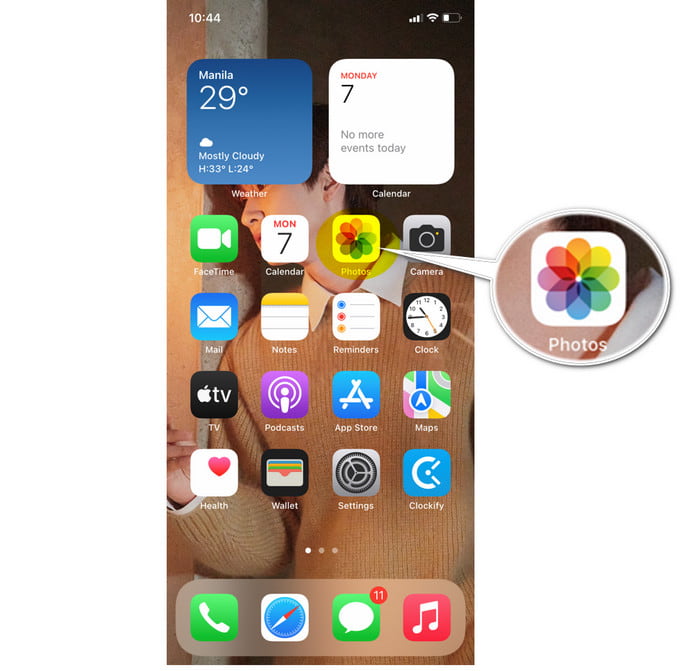
Étape 2. Trouvez l'image dont vous vouliez voir les métadonnées.
Étape 3. Appuyez sur l'icône i pour afficher les métadonnées, ou vous pouvez la faire glisser vers le haut, et les balises sur les images s'afficheront sur votre écran. Vous pouvez également modifier les balises disponibles ici, et elles seront automatiquement enregistrées sur l'image.
Partie 2. Comment afficher les métadonnées vidéo sur iOS de manière simple
Que faire si vous souhaitez afficher les métadonnées de la vidéo que vous avez prise sur des appareils iOS ? Alors que devez-vous faire ? En suivant les étapes ci-dessous, vous pouvez apprendre à voir les métadonnées sur iPhone et iPad, et vous avez la possibilité de modifier les métadonnées de la vidéo.
Étape 1. Appuyez sur le Photos pour l'ouvrir.
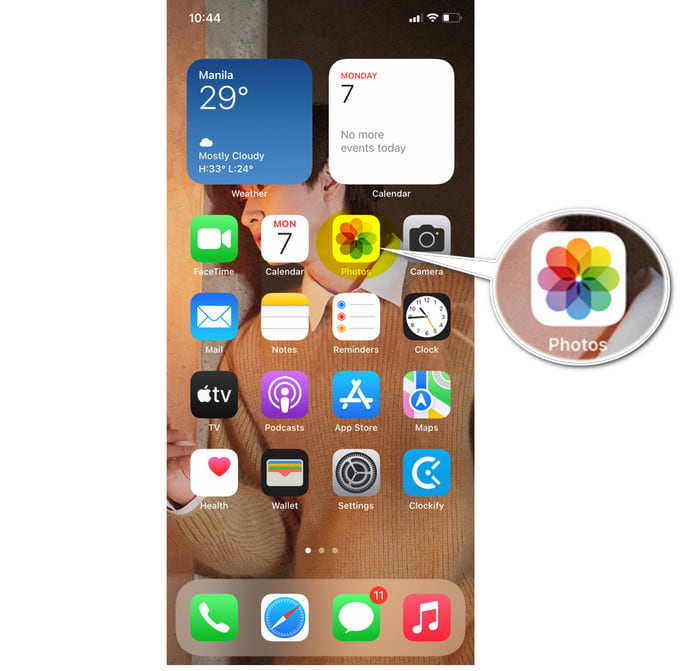
Étape 2. Sur l'album, localisez la vidéo, appuyez dessus pour la visionner.
Étape 3. Balayez-le vers le haut pour afficher les balises du fichier vidéo. En dessous, vous pouvez modifier certaines informations sur le fichier vidéo. Après cela, il enregistrera automatiquement le réglage que vous avez effectué.
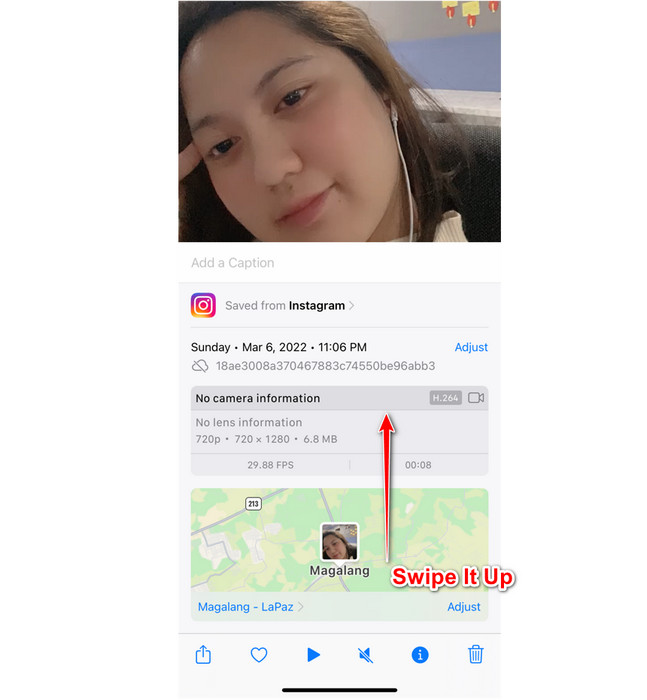
Partie 3. Éditeur de métadonnées bonus pour modifier facilement les métadonnées sur Mac et Windows
Nous savons que l'apprentissage de l'iOS ne dispose pas d'un éditeur de métadonnées approprié pour modifier les métadonnées de votre fichier. Alors, que devez-vous faire si vous souhaitez ajouter des balises à votre fichier ? Heureusement, nous avons trouvé Convertisseur vidéo FVC Ultimate pour vous aider à le réparer facilement. Avec cet outil, vous pouvez ajouter des métadonnées plus détaillées que ce que les Photos peuvent vous offrir. Cependant, vous devrez utiliser un bureau Mac ou Windows pour l'utiliser.
Des fonctionnalités supplémentaires sont disponibles sur Toolbox, vous pouvez les consulter, et toutes ces fonctionnalités sont fiables à utiliser pour l'édition et à d'autres fins. Donc, si vous avez l'un desdits systèmes d'exploitation, vous pouvez suivre les étapes ci-dessous pour apprendre avec succès comment ajouter des métadonnées au fichier multimédia sur votre appareil iOS.
Si vous souhaitez modifier ou corriger les métadonnées de votre fichier vidéo, vous devez d'abord transférer le fichier sur votre bureau. Après l'avoir importé sur votre bureau, vous pouvez maintenant suivre les étapes ci-dessous.
Étapes pour éditer les métadonnées vidéo à l'aide d'Ultimate Converter
Étape 1. Cliquez sur le bouton de téléchargement pour télécharger le logiciel sur votre bureau, suivez le processus d'installation et cliquez sur Démarrer maintenant.
TéléchargerPour Windows 7 ou version ultérieureTéléchargement sécurisé
TéléchargerPour MacOS 10.7 ou version ultérieureTéléchargement sécurisé
Étape 2. Ouvrez le Boîte à outils et cliquez sur la liste Éditeur de métadonnées multimédias.
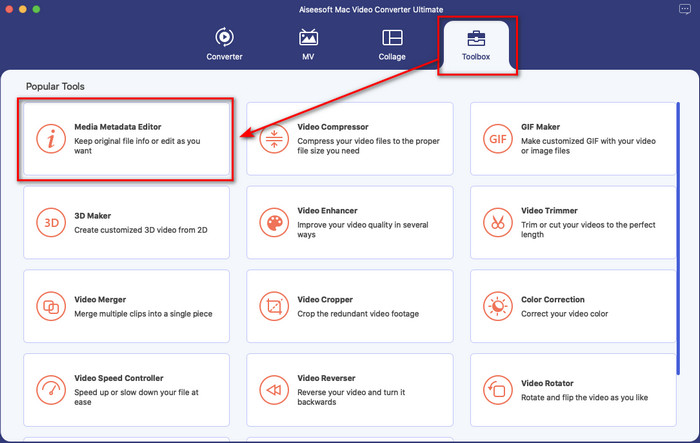
Étape 3. De nouvelles fenêtres s'afficheront sur votre écran ; Cliquez sur + pour ouvrir le dossier, recherchez le fichier vidéo que vous avez transféré sur votre bureau, puis cliquez sur Ouvert.
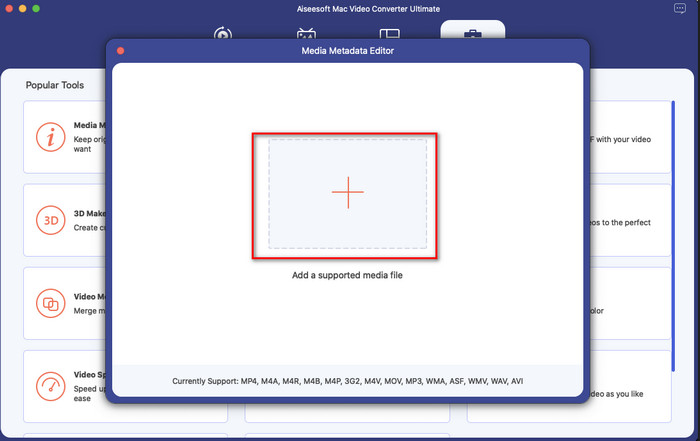
Étape 4. Modifiez les métadonnées du fichier que vous avez transféré sur le bureau. Après cela, cliquez sur le sauvegarder bouton pour appliquer le réglage que vous avez effectué précédemment.
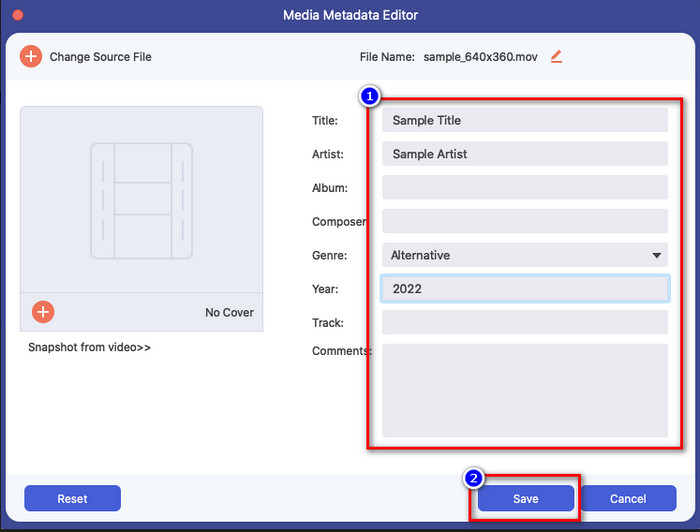
Avantages
- C'est le meilleur choix pour édition des balises de fichiers multimédias sur MP4, AVI, MKV, FLV, RMVB, TS et plus de 1000 formats, y compris les formats audio.
- Il prend en charge des fonctionnalités d'édition vidéo simples et avancées pour vous aider à rendre votre vidéo encore plus impressionnante.
- Il dispose d'un processus de conversion ultra-rapide et d'une accélération matérielle pour télécharger et télécharger le fichier aussi rapidement qu'un éclair.
- D'autres fonctionnalités ultimes telles que la conversion, le MV et le collage photo-vidéo sont disponibles pour les consommateurs.
- Il est disponible sur n'importe quel système d'exploitation tel que Windows et Mac à télécharger.
Les inconvénients
- Il ne prend en charge aucun appareil mobile tel qu'iOS et Android.
- Vous devrez acheter l'outil pour utiliser toutes les fantastiques fonctionnalités disponibles.
- Le téléchargement de l'outil est indispensable.
Partie 4. FAQ sur la façon de voir les métadonnées sur iOS
La photo que j'ai prise sur iPhone contient-elle des données de localisation exactes ?
Oui, c'est le cas, mais vous devrez parfois l'ajuster car l'emplacement des données n'est pas toujours correct. Si vous souhaitez modifier les données de localisation, vous pouvez accéder à Photo, sélectionner l'image, la faire glisser vers le haut, cliquer sur Ajouter un emplacement ; dans la barre de recherche, saisissez l'emplacement, puis appuyez sur l'emplacement de votre choix dans la liste. Vous pouvez le faire à la fois en image et en vidéo si vous avez besoin de changer la balise de localisation.
L'ajout de métadonnées sur iPhone augmente-t-il sa taille ?
Cela augmentera la taille du fichier ; cependant, vous ne remarquerez même pas la différence entre la taille de l'original et le fichier avec les métadonnées. Mais si vous ajoutez beaucoup d'informations sur votre fichier, vous verrez que la taille du fichier augmentera.
Quels sont les tags que je peux ajouter à mes images à l'aide de Photos ?
Il y a une balise que vous pouvez ajouter au fichier image, mais vous pouvez en ajuster l'heure et la date si vous le souhaitez. Néanmoins, il n'y a pas beaucoup de choses que vous pouvez faire pour ajouter ou modifier les balises à l'aide de Photos. Si vous souhaitez ajouter plus de métadonnées au fichier, vous devez télécharger une application tierce pour répondre à vos besoins.
Conclusion
Dans l'ensemble, la technique que nous avons enseignée n'est disponible que sur les appareils iOS. C'est peut-être nouveau pour vous, mais il y a encore plus de choses étonnantes que la bibliothèque d'images intégrée sur iOS vous offre ; consultez-les si vous voulez savoir de quoi nous parlons. Bien que l'application intégrée puisse modifier ou afficher les métadonnées, cela ne suffit toujours pas si vous souhaitez voir ou ajouter plus d'informations à votre fichier. Au lieu de lire d'autres articles qui parleront d'une application tierce. Pourquoi n'essayez-vous pas d'utiliser FVC Video Converter Ultimate et de le télécharger sur votre Mac ou Windows pour terminer la tâche sans transpirer ? Vous pouvez ajouter les balises importantes sur vos fichiers multimédias en quelques clics, telles que les noms des auteurs, les titres, les commentaires, les années et bien d'autres. Alors qu'est-ce que tu attends? Ce logiciel ultime est prêt à vous aider dans cette tâche en toute sécurité.



 Video Converter Ultimate
Video Converter Ultimate Enregistreur d'écran
Enregistreur d'écran


